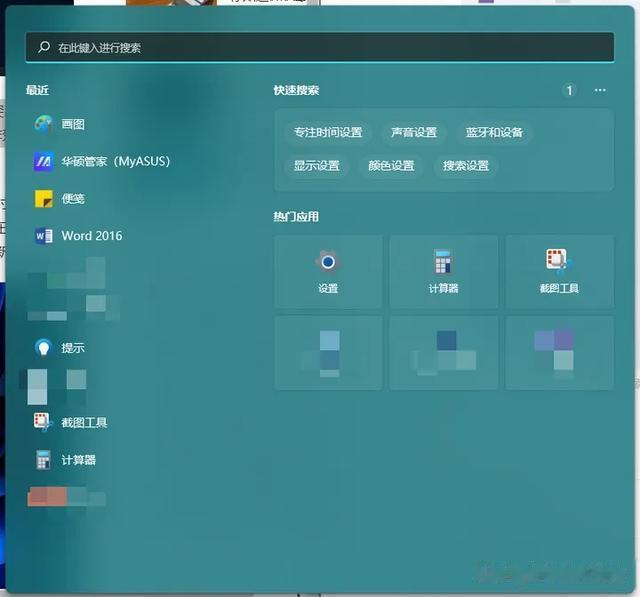在用Windows 11
却不习惯?
那就跟我一起
试试这些设置吧!
❤亲测管用❤
右键菜单反人类?
●●●
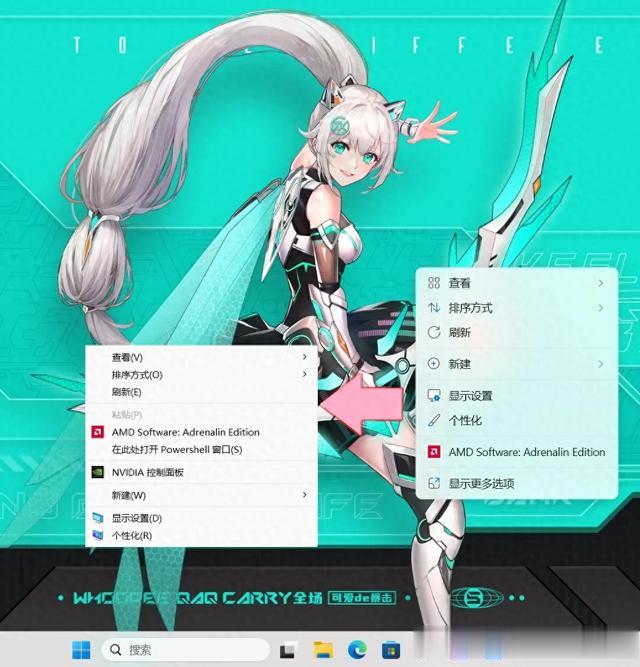
不少家人们都会吐槽,Windows 11的右键菜单设计,也太反人类了吧!不管干嘛都得多点一步【显示更多选项】,麻烦死啦~
现在你可以通过简单的设置,
回到Windows 10传统右键菜单!
方法一
先按住shift键再右键点击桌面
试试看吧,这个方法非常简单
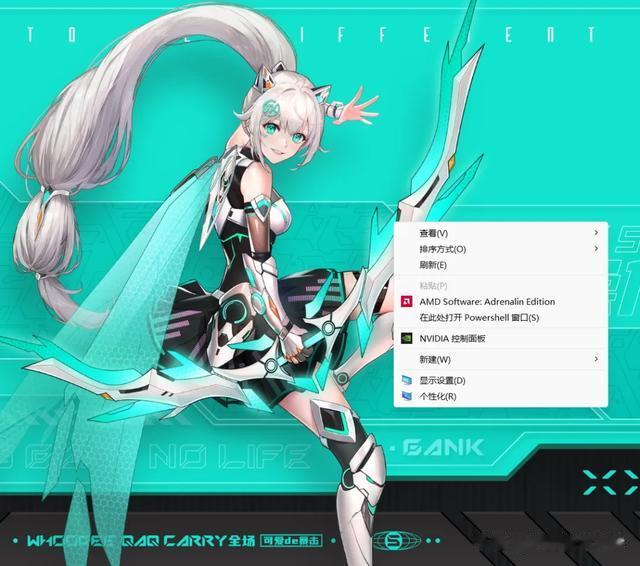
方法二
通过CMD命令切换
首先我们搜索
并使用管理员身份运行CMD
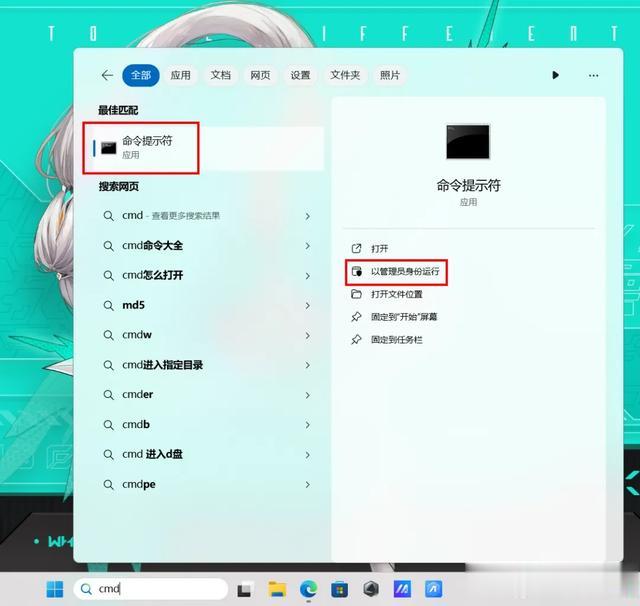
然后输入如下命令:
reg.exe add "HKCU\Software\Classes\CLSID\{86ca1aa0-34aa-4e8b-a509-50c905bae2a2}\InprocServer32" /f /ve
回车后可以看到操作成功的提示
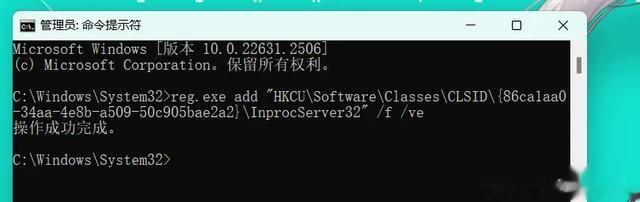
然后重启电脑就可以看到效果
当然也可以不必重启,
直接在CMD里输入重启菜单命令
taskkill /f /im explorer.exe & start explorer.exe
回车即可
以后想要切换回WIN11风格
如何操作?很简单
继续使用CMD命令即可。
reg.exe delete "HKCU\Software\Classes\CLSID\{86ca1aa0-34aa-4e8b-a509-50c905bae2a2}\InprocServer32" /va /f
然后重启电脑
或者直接再输入重启菜单命令
即可(跟之前的一样哦)
任务栏不习惯?
●●●

很多家人们也纷纷表示,很不习惯Windows 11新的任务栏......
现在你可以通过简单的设置,
让你的Windows 11任务栏
更好用!
任务栏位置调整/搜索框Taskbar
首先右键点击任务栏选择【任务栏设置】
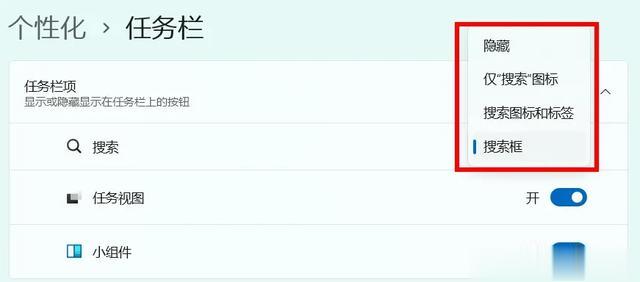
在这里我们可以选择【隐藏】【仅搜索图标】【搜索图标和标签】【搜索框】这4种搜索框的显示方式;
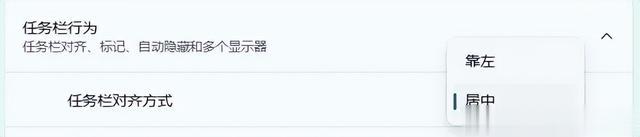
也可以选择任务栏的对齐方式,不喜欢居中的话,就选【靠左】吧,比较传统~
让你的任务栏会读秒Taskbar
勾选【在系统托盘时钟中
显示秒数】后
就可以显示到秒啦


Copilot图标关闭Taskbar
中国大陆目前
用不了微软Copilot
突然出现的图标想要关掉?
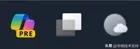
在任务栏设置里可以轻松关闭
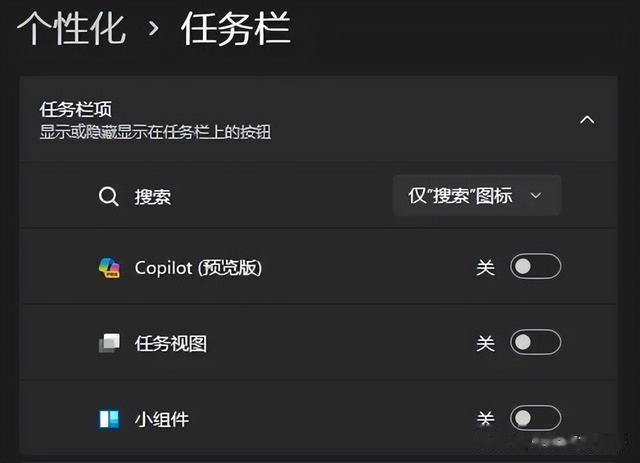
关闭后

在搜索框看到的每天会变的图标是什么东西?
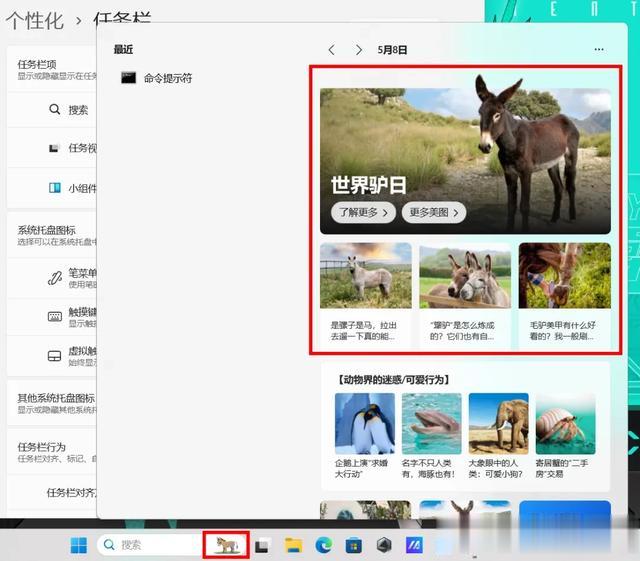
为什么会有这个图标呢?
这是Windows 11搜索栏的特色功能,
每次还是不一样的,叫做“搜索亮点”。
根据微软的说法,
搜索亮点功能会突出
值得注意和有趣的时刻。
突出显示有趣的插图
帮助用户从 Bing 中发现更多内容,
保持联系并提高工作效率。
不想要“搜索亮点”怎么办?
如何关闭?
打开设置——隐私和安全性——搜索权限,
关闭【显示搜索要点】即可。
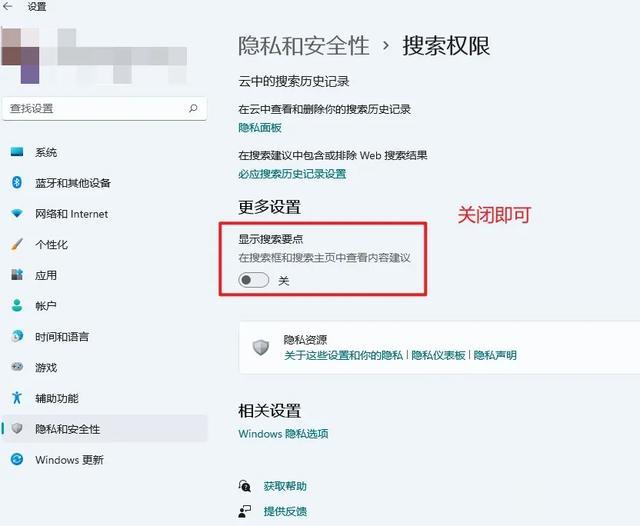
关闭后